联想小新Duet怎么重装系统?重装联想小新Duet系统的方法
时间:2023-08-09阅读量:作者:大白菜
联想小新Duet怎么重装系统?大家好,我是你们的小编,今天给大家带来一篇幽默风趣的文章,教你如何重装联想小新Duet系统。废话不多说,让我们开始吧
联想小新Duet怎么重装系统?大家好,我是你们的小编,今天给大家带来一篇幽默风趣的文章,教你如何重装联想小新Duet系统。废话不多说,让我们开始吧!在重装系统之前,我们首先要做的就是备份重要数据。毕竟,谁也不想在重装系统的过程中丢失了珍贵的照片、音乐和文档。所以,赶紧找个大容量的U盘或者云存储,把你的宝贝们都备份起来吧!
重装联想小新Duet系统的方法
一、制作u盘启动盘
1、下载一个可靠的大白菜u盘启动盘制作工具,可以下载到电脑桌面上,方便接下来的使用。
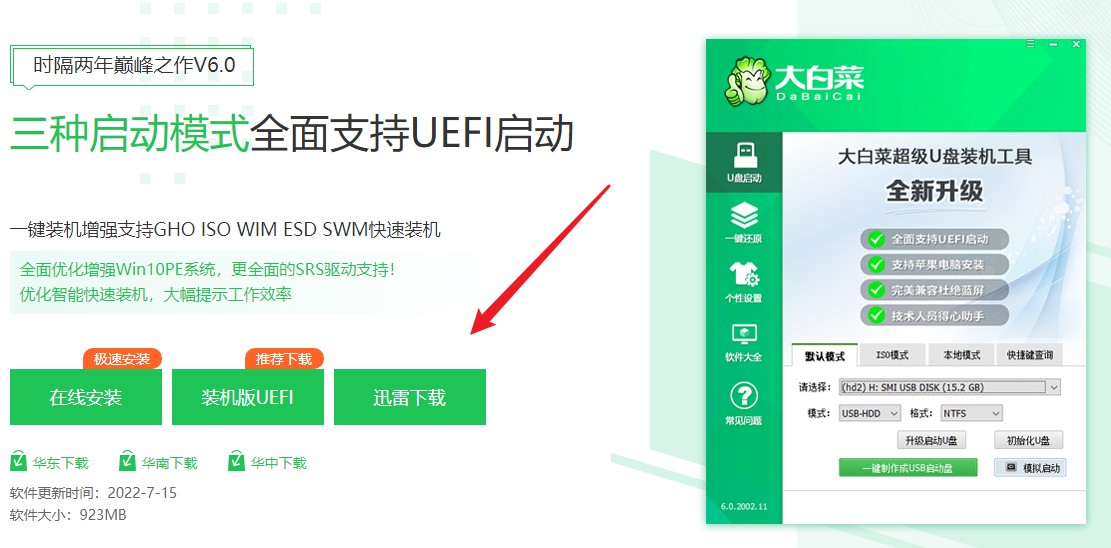
2、在电脑桌面上,找到并打开制作工具,等待制作工具自动识别出u盘的信息以及名称(前提是u盘已经插入到电脑),无需任何修改,按照默认的“格式”和“模式”进行制作。
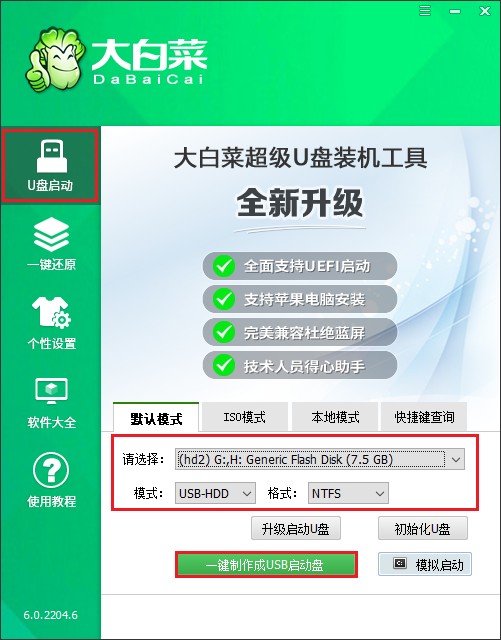
3、u盘全部数据将会被删除,且不可以恢复!确认继续制作请点击“确定”。
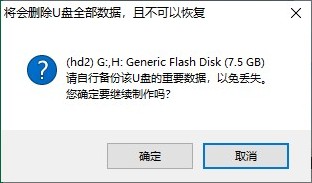
4、稍等片刻,制作成功会出现提示。
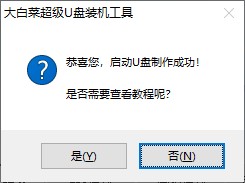
5、制作启动u盘完成后,接下来是准备系统镜像,可以到msdn网站下载,然后存放到u盘根目录下。
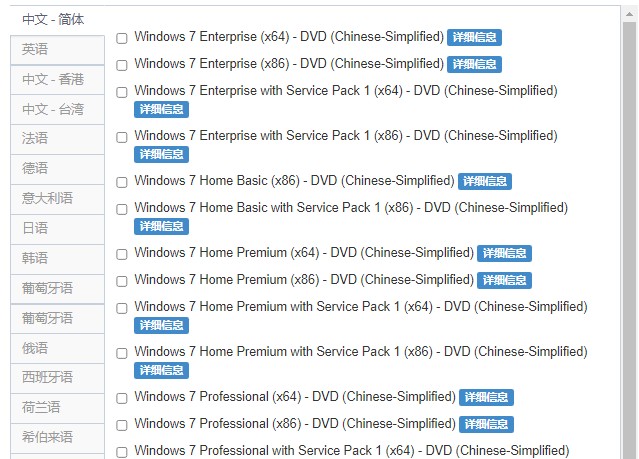
二、设置u盘启动
1、重新启动电脑,出现开机logo时,快速按下U盘启动快捷键,直到进入启动菜单的设置页面。
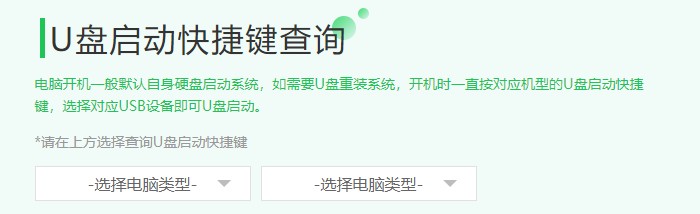
2、进入启动菜单设置页面中,请选择u盘选项回车。PS:u盘选项即带有usb字样的选项或者显示你的u盘名称。
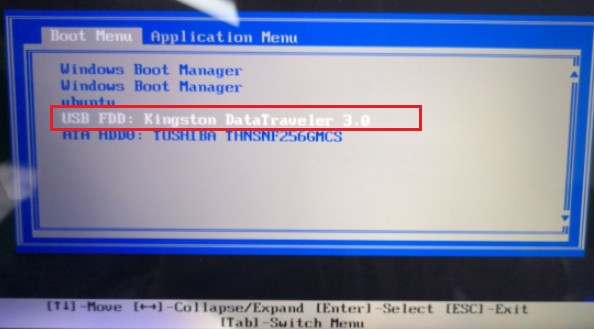
3、通过设置u盘启动,来到pe主菜单页面,选择第一选项,按回车键进入大白菜PE系统。
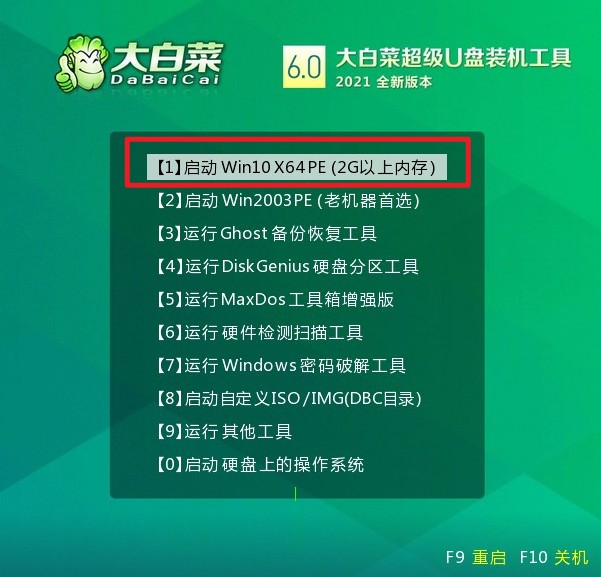
三、一键u盘装系统步骤
1、双击打开装机工具,选择提前准备好的系统镜像文件,选择安装位置(一般安装在c盘,你也可以自行选择安装在其他盘符),点击“执行”。
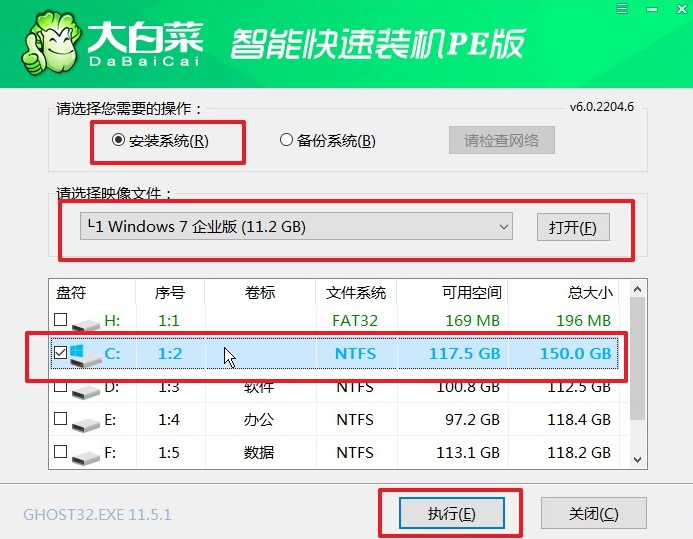
2、默认窗口的勾选,点击“是”,开始还原。
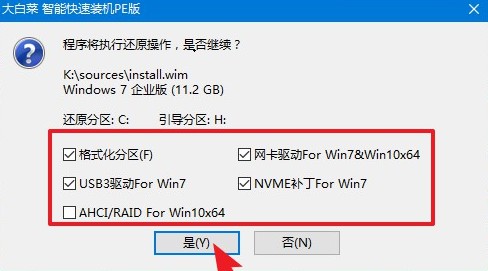
3、勾选“完成后重启”,系统安装完成后将自动重启,重启时拔出u盘。
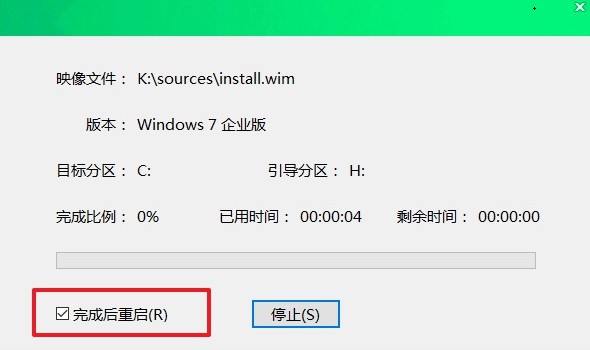
4、电脑重启后自动进入系统部署阶段,耐心等待进入系统桌面就可以了。

通过以上几个简单的步骤,我们就可以轻松地重装联想小新Duet的系统了。记住,备份数据和选择合适的系统安装盘是重装系统的关键步骤。希望这篇文章能给你带来一些帮助,如果有任何问题,欢迎在评论区留言,我会尽力解答。祝你重装成功,享受全新的小新Duet体验!